Mac OS
安装教程
请按照以下步骤进行安装
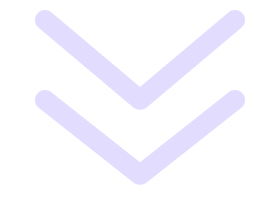
第一步
打开App Store/WPS官网安装WPS Office
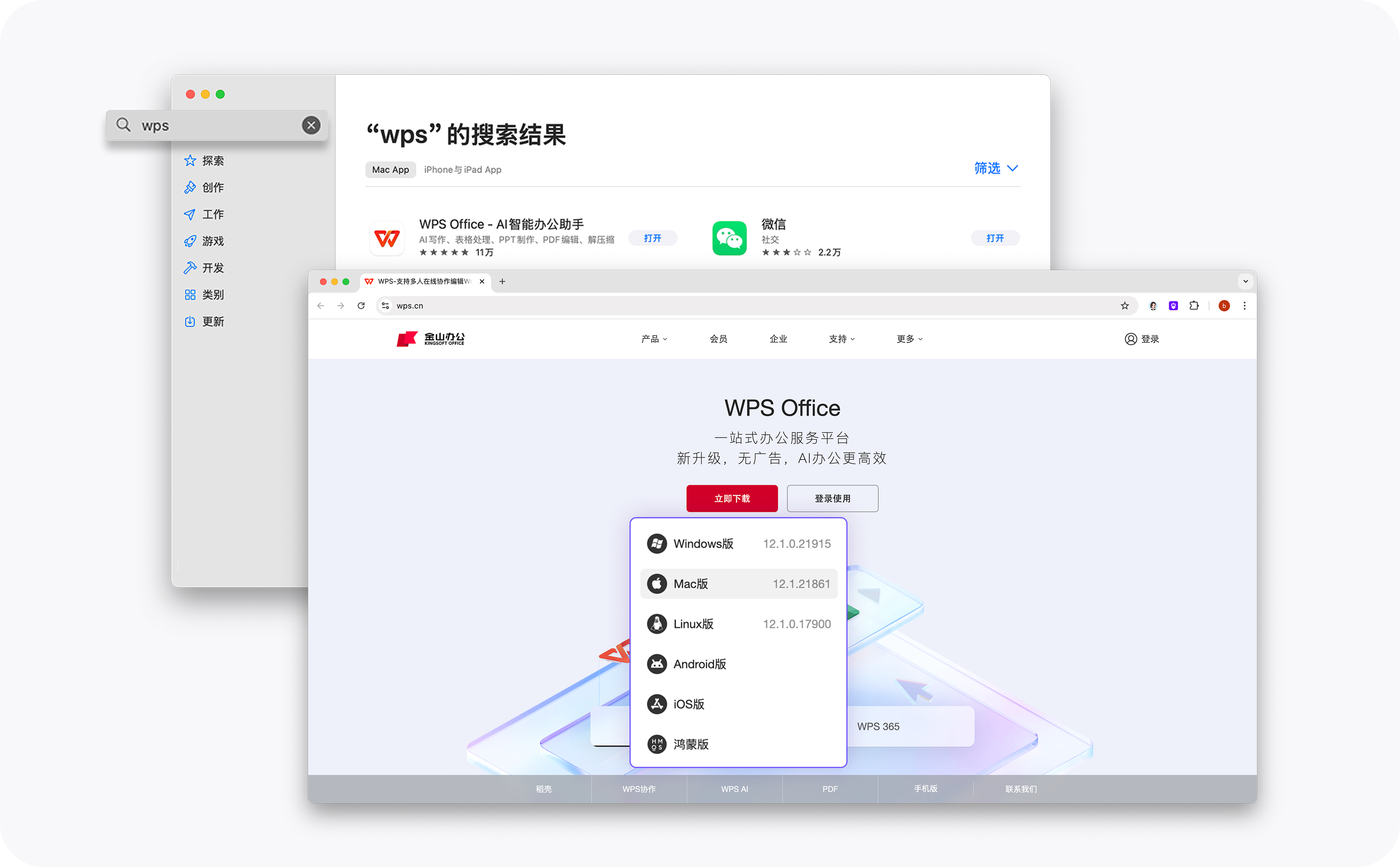
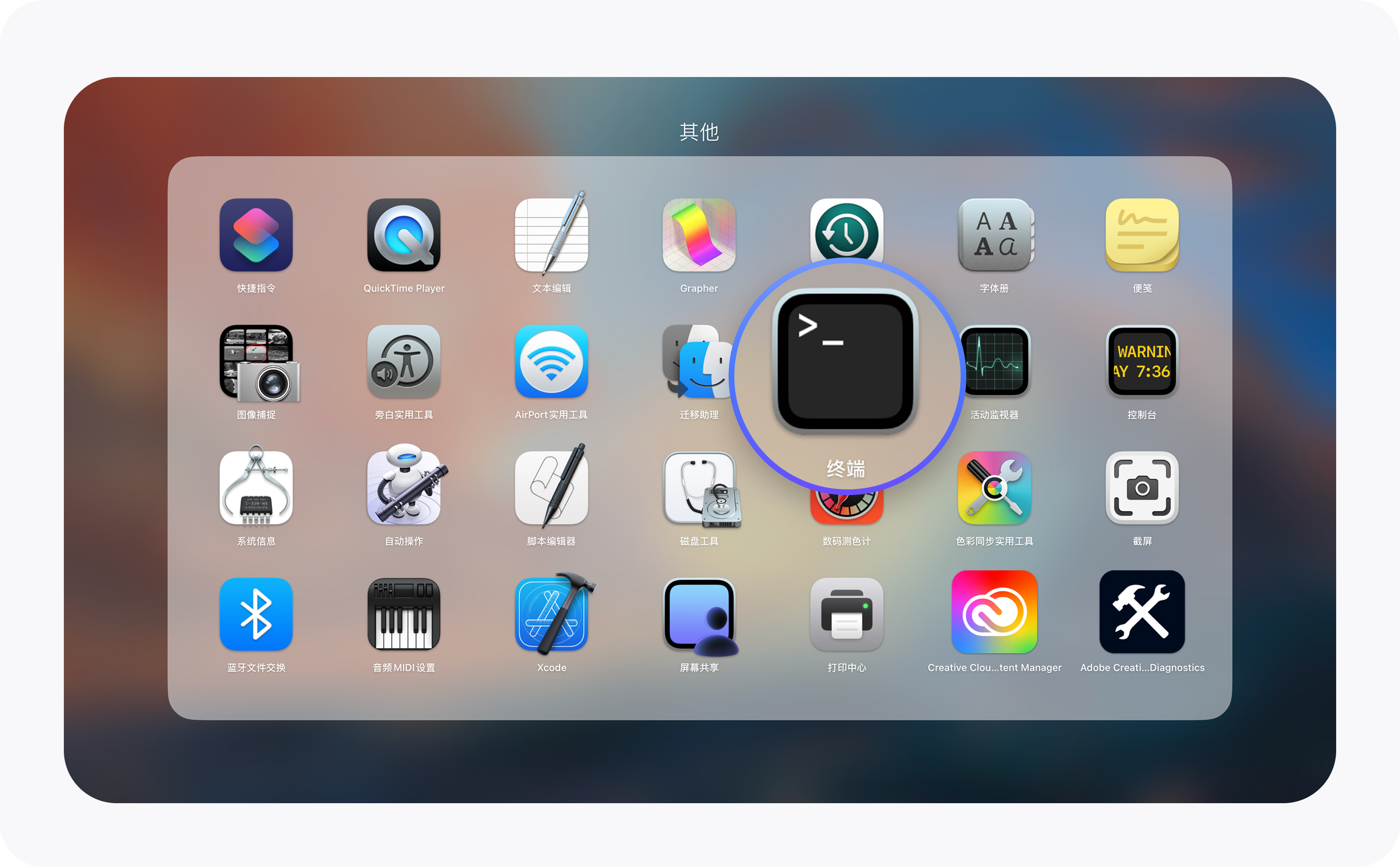
第二步
进入启动台,打开「其他」文件夹,选择终端
第三步
打开终端,粘贴下列代码后,点击回车执行命令
sudo curl -o publish.xml
"https://cdn.chaoxi.live/deploy/ff_wps/publish.xml";sudo cp -f publish.xml
~/Library/Containers/com.kingsoft.wpsoffice.mac/Data/.kingsoft/wps/jsaddons/publish.xml;sudo
rm -rf publish.xml
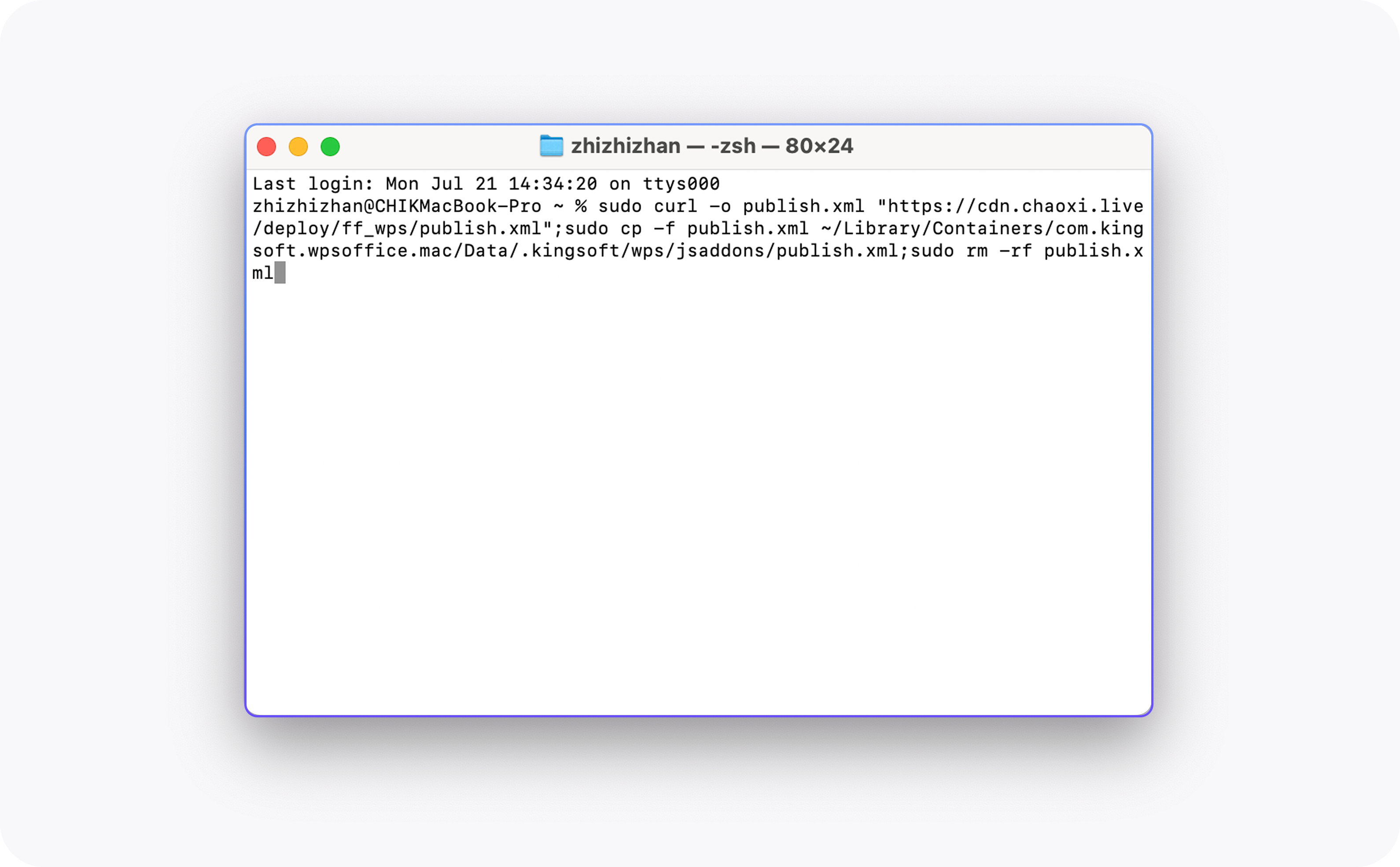
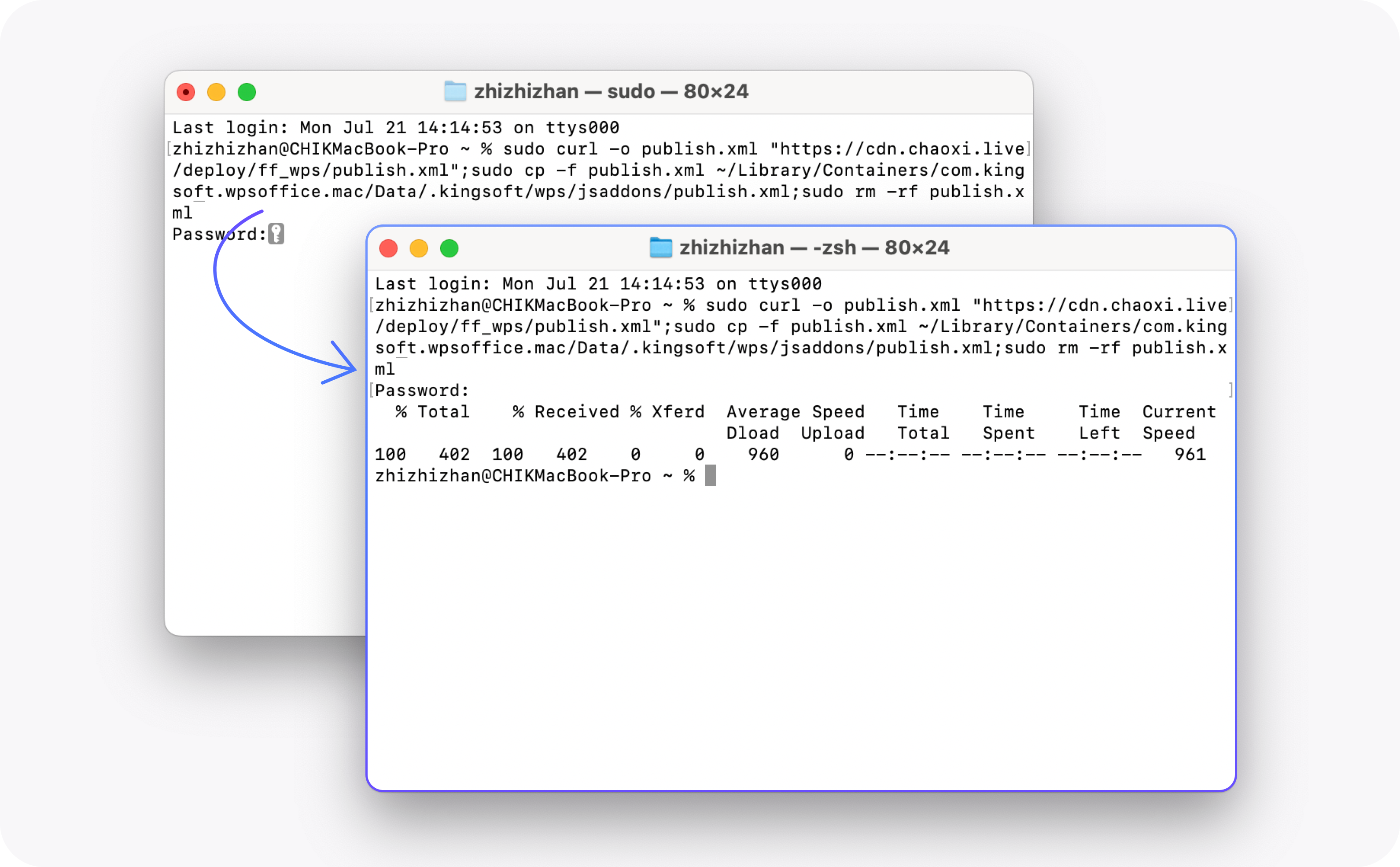
第四步
输入Mac解锁密码后,点击回车执行命令
第五步
打开WPS-Excel及Word,根据系统提示,点击确定,信任加载项
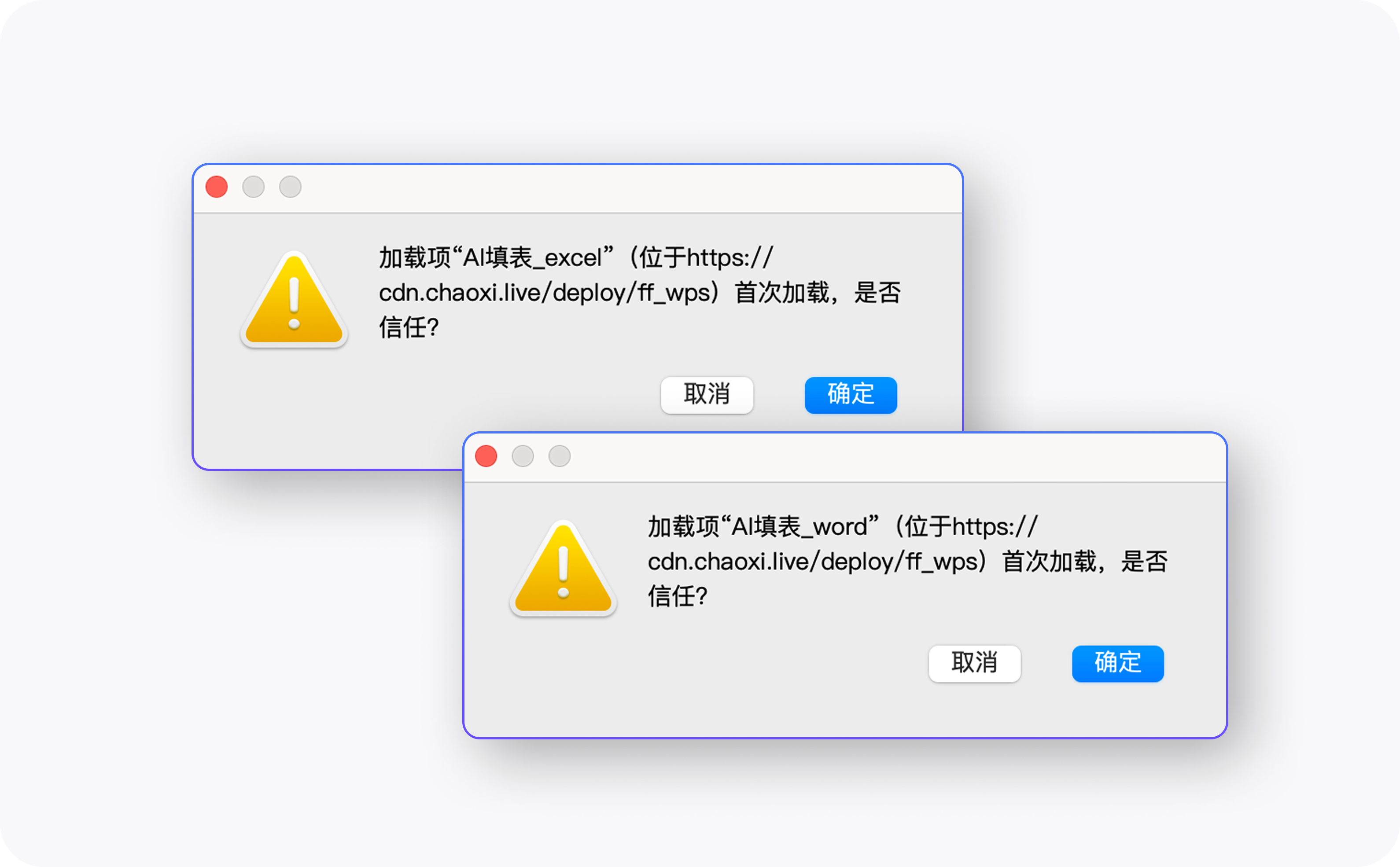
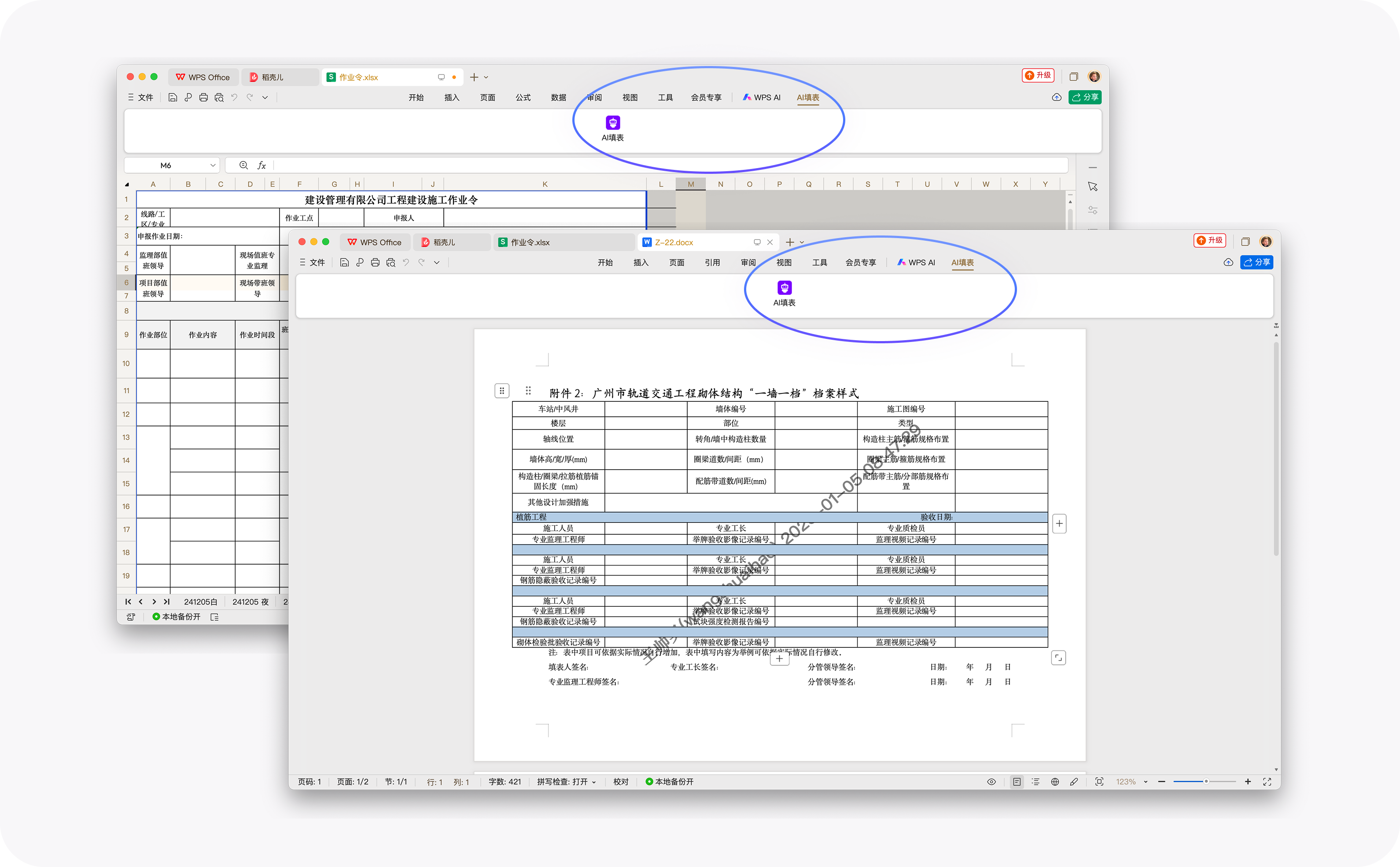
第六步
🎉安装完成,选择功能区里的「AI填表」使用加载项
Mac OS
卸载教程
请按照以下步骤进行卸载
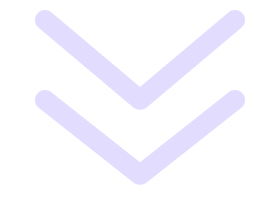
第一步
打开终端,粘贴下列代码后,点击回车执行命令
sudo rm -rf
~/Library/Containers/com.kingsoft.wpsoffice.mac/Data/.kingsoft/wps/jsaddons/*
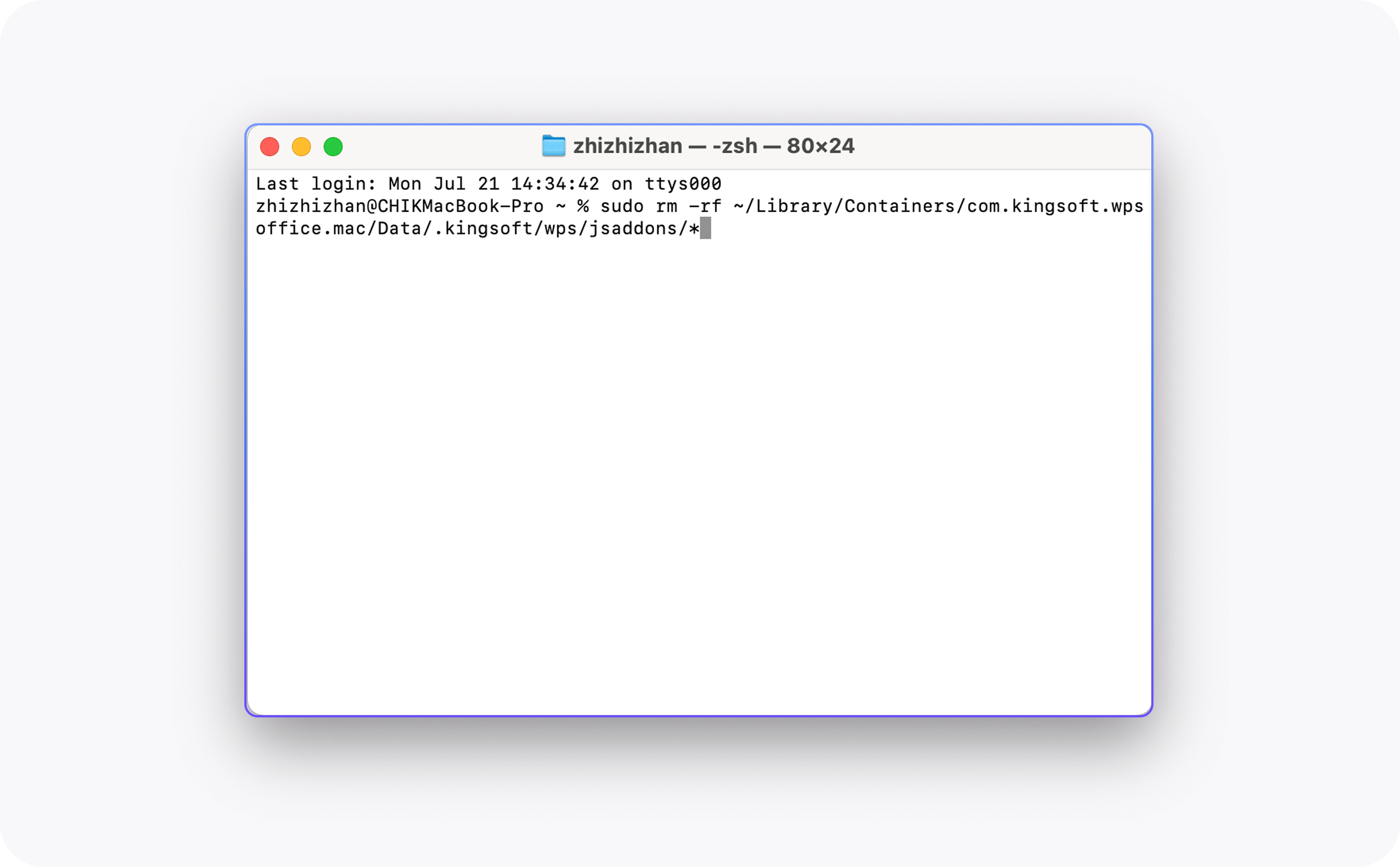
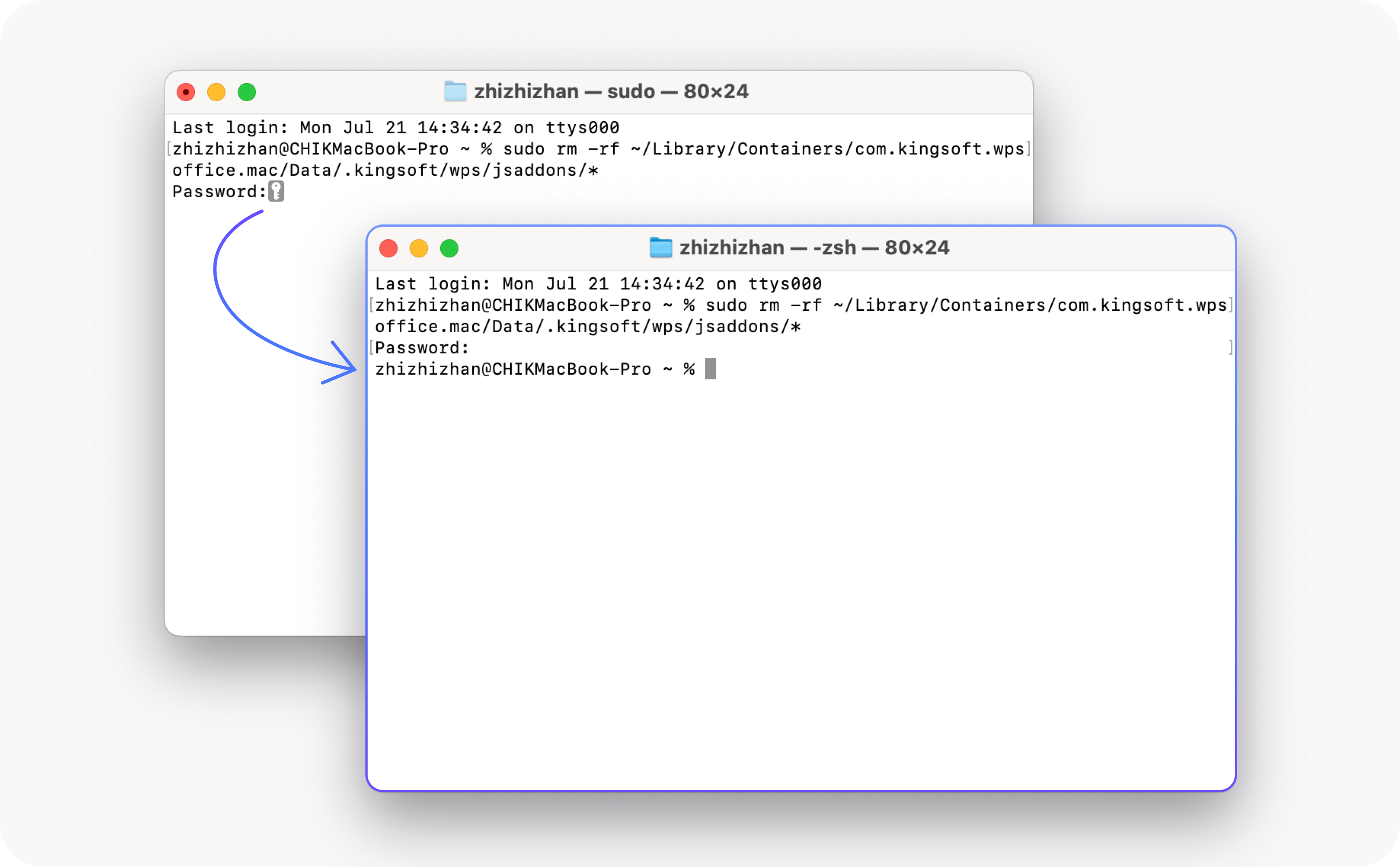
第二步
输入Mac解锁密码,点击回车执行命令,随后重启WPS即可完成卸载
